|
win10隐藏私人文件(win10隐藏私人文件怎么恢复)
win10如果隐藏私密文件-(win10如果隐藏私密文件怎么恢复)
 隐藏文件和文件夹
隐藏文件和文件夹
大家好,今天我们来介绍一下电脑中重要文件和文件夹的隐藏和显示。
在每个人使用的计算机中,都有一些个人私人信息,如一些账户、个人照片、信件、技术文件、视频等。我们可能不希望所有登录的用户都看到这些内容。我们可以加密和隐藏这些。
win10如果隐藏私密文件-(win10如果隐藏私密文件怎么恢复)
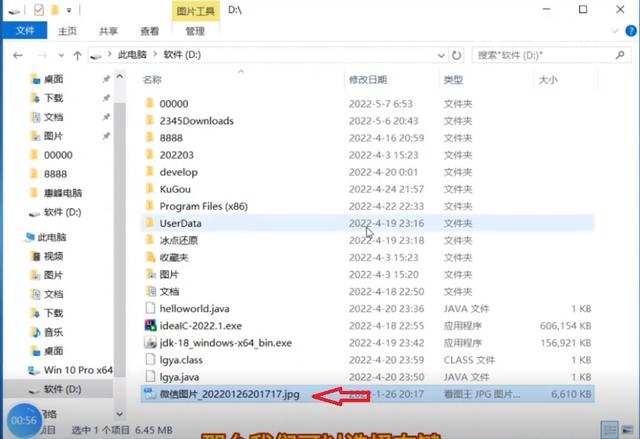 需要隐藏此文件
需要隐藏此文件
比如我们隐藏D盘的一个文件,右键选择这个文件的属性。
win10如果隐藏私密文件-(win10如果隐藏私密文件怎么恢复)
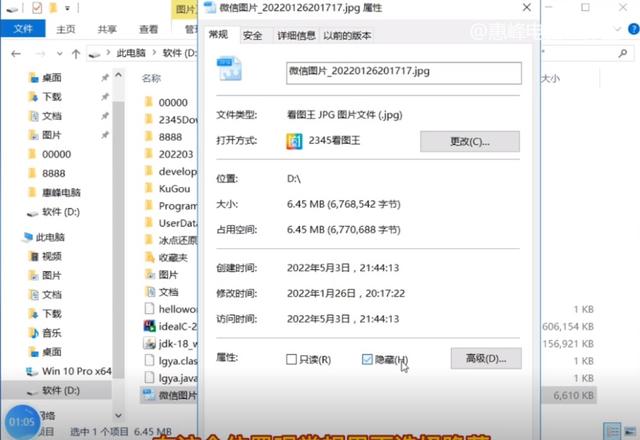 隐藏属性的选择
隐藏属性的选择
win10如果隐藏私密文件-(win10如果隐藏私密文件怎么恢复)
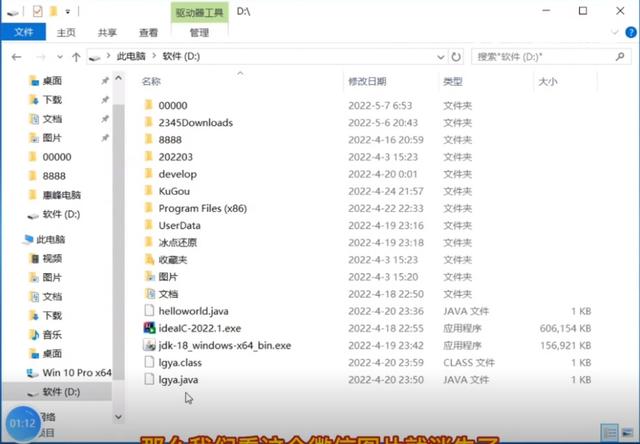 文件不再显示
文件不再显示
点击确定隐藏属性。此时,看不到具有隐藏属性的文件。其实还在D盘下,只是不显示。
win10如果隐藏私密文件-(win10如果隐藏私密文件怎么恢复)
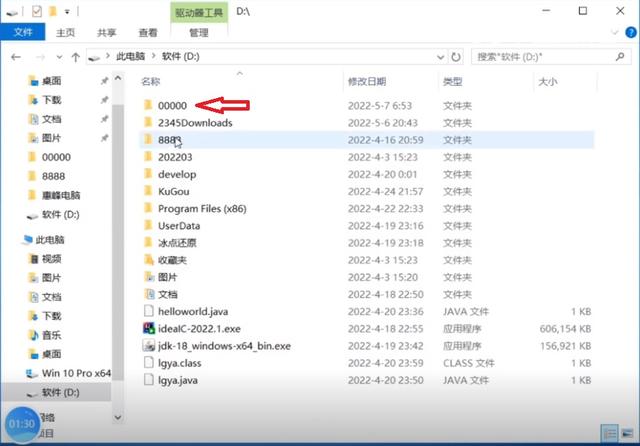 隐藏文件夹
隐藏文件夹
win10如果隐藏私密文件-(win10如果隐藏私密文件怎么恢复)
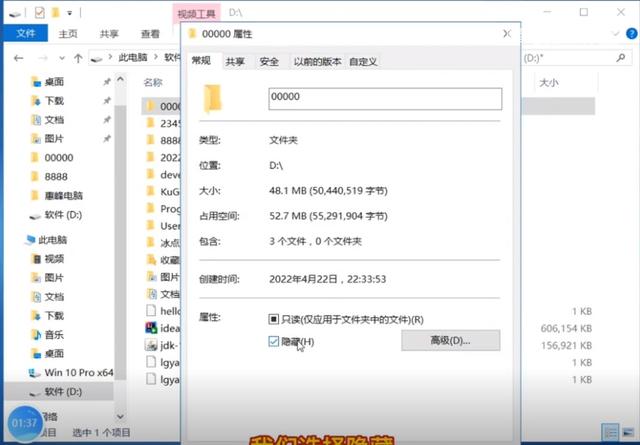 文件夹隐藏
文件夹隐藏
win10如果隐藏私密文件-(win10如果隐藏私密文件怎么恢复)
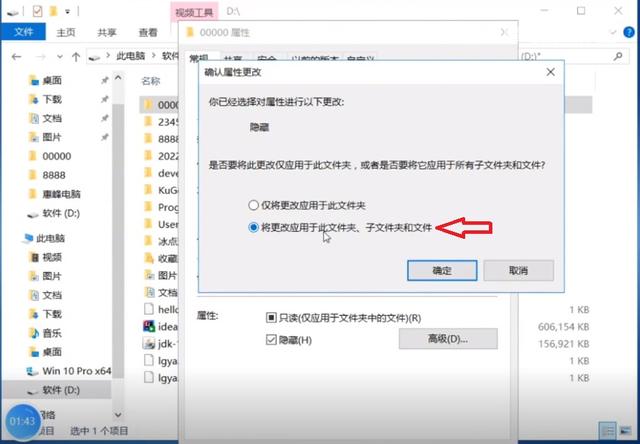 隐藏文件夹的选项
隐藏文件夹的选项
当然,文件夹的操作方法是一样的。对于文件夹的右键属性,在选择隐藏属性后,您可以选择仅将更改应用于文件夹于文件夹、子文件夹和文件。
以上我们对文件和文件夹设置了隐藏属性,如果显示了隐藏的文件。
win10如果隐藏私密文件-(win10如果隐藏私密文件怎么恢复)
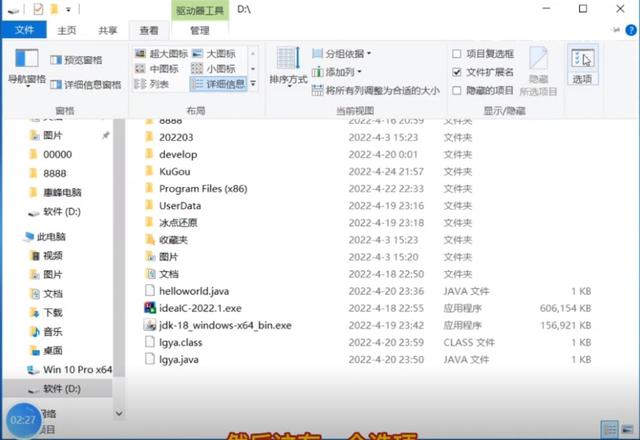 查看中间的选项
查看中间的选项
双击此计算机,在查看菜单时选择选项。
win10如果隐藏私密文件-(win10如果隐藏私密文件怎么恢复)
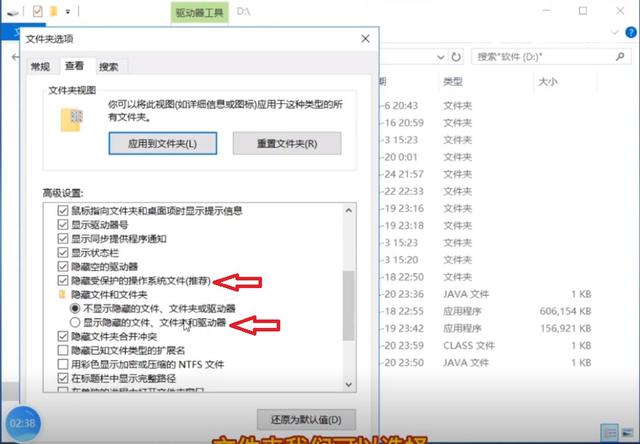
在查看中,选择显示隐藏文件、文件夹和驱动器的隐藏文件和文件夹。此时,您可以在计算机中看到隐藏的文件和文件夹。
win10如果隐藏私密文件-(win10如果隐藏私密文件怎么恢复)
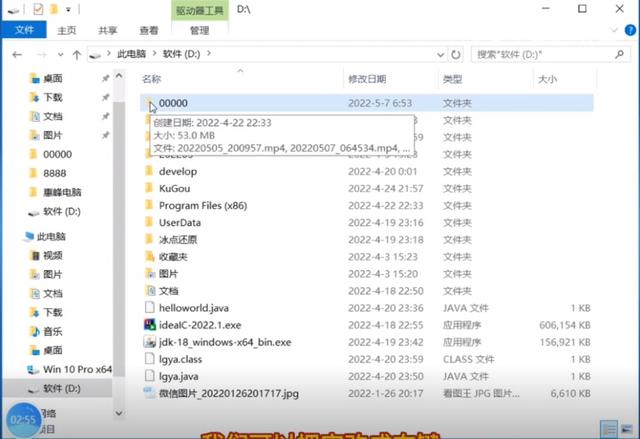 隐藏文件变淡
隐藏文件变淡
隐藏的文件现在可以看到了,它的颜色比其他文件相对较浅。
若不显示隐藏,则可进行反向操作。
win10如果隐藏私密文件-(win10如果隐藏私密文件怎么恢复)
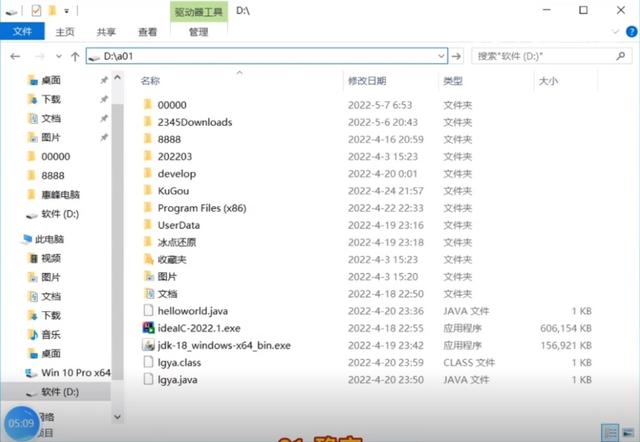 直接输入D:\a01可以进入文件夹
直接输入D:\a01可以进入文件夹
第三,我们记住文件夹的名称,然后将文件夹赋予隐藏属性,选择只应用于文件夹的更改,文件不隐藏。当文件夹隐藏时,我们可以直接输入文件夹的名称,直接输入地址。文件夹中的文件可以看到,因为里面的文件没有隐藏。
win10如果隐藏私密文件-(win10如果隐藏私密文件怎么恢复)
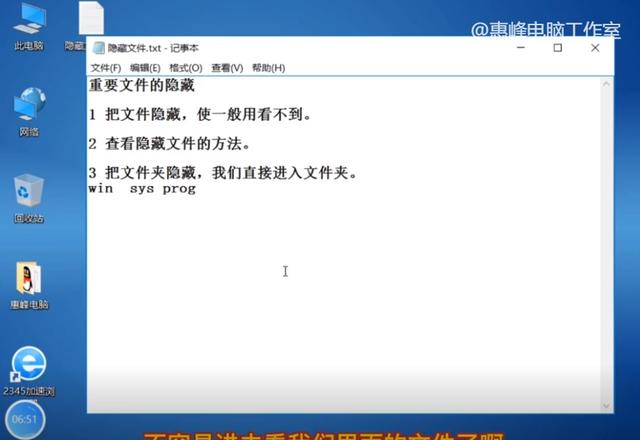 名称迷惑法
名称迷惑法
此外,为了隐藏文件夹,可以将文件夹改为类似系统的名称,如WIN,SYS,PROGRAM等等。即使用户看到隐藏的文件夹,也可能认为是系统文件夹,相对安全。
以上介绍了隐藏文件、文件夹和隐藏文件的显示。 |